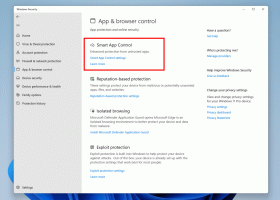Вижте Приложени групови политики на Windows Update в Windows 10
Възможно е бързо да намерите кои групови политики се прилагат към Windows Update в Windows 10 Fall Creators Update с помощта на GUI. Ако използвате Windows 10 версия 1709, следвайте инструкциите в тази статия.
Реклама
Както може би вече знаете, груповата политика е начин за конфигуриране на компютърни и потребителски настройки за устройства, които са присъединени към Active Directory Domain Services (AD), както и локални потребителски акаунти. Той контролира широк спектър от опции и може да се използва за налагане на настройки и промяна на настройките по подразбиране за приложими потребители. Локалните групови правила са основна версия на груповите правила за компютри, които не са включени в домейн. Настройките на локалните групови правила се съхраняват в следните папки:
C:\Windows\System32\GroupPolicy
C:\Windows\System32\GroupPolicyUsers.
Ако следвате Winaero, сигурно вече сте запознати с всички
промени, въведени в Windows 10 Fall Creators Update версия 1709. Една от новите функции, включени в операционната система, е възможността да видите приложените групови политики към Windows Update. Нека видим как да го използваме.За да видите приложените групови правила на Windows Update в Windows 10, направете следното.
- Отвори Приложение за настройки.

- Отидете на Актуализация и сигурност -> Актуализация на Windows.

- Вдясно щракнете върху връзката Вижте конфигурирани правила за актуализиране под текста Някои настройки се управляват от вашата организация. Този текст означава, че е приложена групова политика за Windows Update. Ако нямате такива правила, текстовият блок няма да се появи.

- Ще се отвори следната страница:

Това е. Ако използвате Windows 10 Pro, Enterprise или Education издание, можете да използвате приложението Редактор на местни групови правила. Може да ви е интересно да прочетете следните статии, свързани с групови правила в Windows 10:
- Как да видите приложените групови политики в Windows 10
- Прилагане на групови правила към всички потребители с изключение на администратора в Windows 10
- Прилагане на групови правила към конкретен потребител в Windows 10